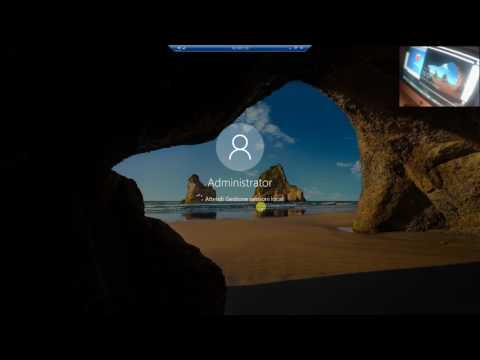Sì, certo, potremmo andare con i vecchi standard, come una schermata blu di screensaver di morte o qualcosa del genere, ma è il momento di usare le nostre abilità geek e trovare qualcosa di meglio. Copriremo anche alcuni dei vecchi preferiti, ma forse con una svolta. Nota: Molti di questi scherzi richiedono di essere in grado di accedere fisicamente al computer di qualcuno, e molti altri richiedono che lascino il PC connesso e incustodito. Dovrai pianificare di conseguenza.
Disclaimer: ottieni il senso dell'umorismo.
Crea lo Space Key Scrivi lo SPAZIO di Word

Basta creare un nuovo script AutoHotkey e rilasciare le seguenti due righe di codice: il primo è quello di nascondere l'icona del vassoio e il secondo imposta il tasto di scelta rapida per la sostituzione del testo.
#NoTrayIcon *Space::Send,SPACE
Probabilmente vorrai fare clic con il tasto destro del mouse sullo script e compilarlo su un eseguibile prima di inserirlo nel loro computer. Non sto fornendo un download per questo! Basta incollarlo da qualche parte sul PC, avviarlo e guardare il divertimento!
Quello che è davvero divertente è che mentre stavo testando questo, mi sono letteralmente accarezzato: i miei script AHK sono archiviati in Dropbox e sincronizzati su tutti i miei PC, e me ne ero dimenticato sul mio desktop. Ops!
Fai finta di installare Linux sul PC di un utente Windows con un Live CD

Crea un collegamento spento che assomiglia a una cartella

Questo è davvero semplice da fare: basta creare un collegamento a shutdown.exe sul desktop e quindi cambiare l'icona in una cartella normale, quindi quando fanno doppio clic sulla cartella per vedere cosa potrebbe contenere, ottengono un bel sistema avviso di spegnimento. Puoi cambiare il tempo di spegnimento per molto lontano in futuro in modo da non perdere alcun lavoro, ma soprattutto in modo da ottenere il massimo beneficio dalle tue abilità da nerd.
shutdown -s -t 1925000 -c “System error: overloaded porn folder”
Se usano XP, l'effetto è bello e drammatico, e puoi anche divertirti un po 'con il tempo di spegnimento … su Windows 7 non sarai in grado di mostrare le tue abilità di geek abbastanza bene, ma vedranno comunque qualcosa che li confonderà.

Nota: su Windows 7 o Vista dovresti anche disabilitare il controllo dell'account utente altrimenti visualizzeranno un prompt.
Cambia il layout della tastiera in DVORAK

Entra nel Pannello di controllo -> Regione e lingua -> Tastiere -> Cambia tastiere, quindi fai clic sul pulsante Aggiungi e scegli il layout di Dvorak (o qualsiasi altro layout casuale che desideri). Dopo averlo fatto, utilizza il menu a discesa sopra per impostare il valore predefinito.

Collegare un mouse / tastiera USB wireless al proprio PC

Se hanno un laptop e un mouse wireless, puoi semplicemente sostituire il mouse wireless con uno identico, dal momento che non funzionerà con il PC. Assumeranno che le loro batterie del mouse sono morte e puoi spostare il puntatore del mouse sullo schermo con il mouse. Lo scherzo non durerà a lungo, ma sarà altrettanto divertente.
Ovviamente la foto, per gentile concessione di ehavirmostra una tastiera cablata, ma funzionerà molto meglio con una configurazione wireless.
Inserisci un messaggio nel loro orologio di sistema

Invertire il trackpad o lo scrolling della rotellina del mouse

Come ottenere la peggiore caratteristica di OS X Lion in Windows (scorrimento inverso)
Aggiungi errori comuni o parole divertenti al dizionario o al completamento automatico di MS Word

Puoi andare sottilmente con esso e sostituire semplicemente una parola correttamente digitata con un errore di battitura, oppure puoi avere in faccia qualcosa di più divertente, come fare in qualsiasi momento digitando il loro nome e alla fine sostituirlo con "

Imposta i lavori dell'Utilità di pianificazione per avviare le app a caso (o una pagina Web)


Imposta il puntatore del mouse per sembrare sempre occupato (per far sembrare il PC come appeso)

Attiva modalità Contrasto elevato (con un singolo tasto di scelta rapida!)

Shift + Alt + Printscreen
Questo è tutto. Dopo aver premuto quella combinazione di tasti, il loro desktop verrà girato nella modalità a contrasto elevato, è possibile premerlo di nuovo per tornare alla normalità. Il bello è che anche se il loro computer è bloccato, puoi attivare un contrasto elevato con l'icona nell'angolo in basso a sinistra. Su Mac OS X, puoi premere Ctrl + Opt + Cmd + 8 per invertire i colori dello schermo.
The Old-School Favorite: sposta le icone del desktop, cattura uno screenshot, imposta come sfondo

- Fai uno screenshot del desktop con le icone dove sono, impostalo come sfondo e poi nascondi le icone del desktop.
- Spostare le icone del desktop, o creare icone fasulle, fare uno screenshot e quindi impostarlo come sfondo. In questo modo alcune icone funzionano, altre no.
- Prendi lo screenshot del desktop e poi nascondi la barra delle applicazioni sotto la parte inferiore dello schermo prima di impostare lo sfondo (funziona solo su XP). Ancora meglio: capovolgi l'immagine prima di eseguirla.
Il risultato è simile all'immagine sopra, supponendo che tu abbia seguito la seconda idea e creato una cartella sul desktop che sicuramente noteranno subito. Continueranno a fare clic, ma non accadrà nulla.
Bonus? Combina questo con la scorciatoia di spegnimento, così quando lo capiscono e prova ad aprire la cartella … darà loro anche lo scherzo di spegnimento!
Va bene, quindi erano in realtà dodici scherzi. Scherzo saggiamente